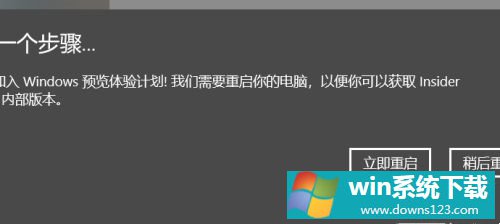Win10如何收到Win11更新推送 Win10收到Win11更新推送的方法
分类:win10教程 2021-12-10
导读: Win10如何收到Win11更新推送 Win10收到Win11更新推送的方法--随着Win11系统的慢慢推送,相信有很多Win10的用户都收到了Win11系统的更新推送了,但是还是有部分小伙伴无法收到Win11升级推送通知,也不知道该如何去收到Win11系统的升级推送,下面小编就为大家带来Win10系统收到...
随着Win11系统的慢慢推送,相信有很多Win10的用户都收到了Win11系统的更新推送了,但是还是有部分小伙伴无法收到Win11升级推送通知,也不知道该如何去收到Win11系统的升级推送,下面小编就为大家带来Win10系统收到Win11升级推送的方法吧,希望对大家有所帮助。
Win10收到Win11更新推送的方法
1、首先我们进入系统,打开开始菜单选择进入设置界面进入更新与安全选项。
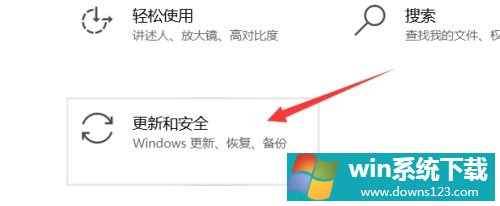
2、点击进入之后,选择windows预览体验计划。
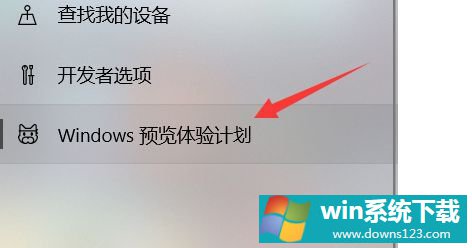
3、进入后点击开始。
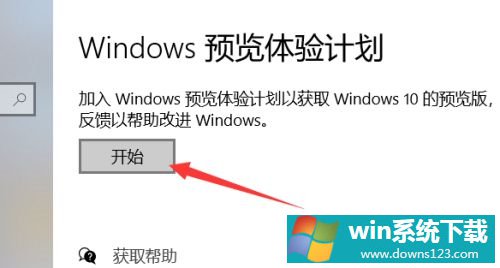
4、然后按照提示进行注册。
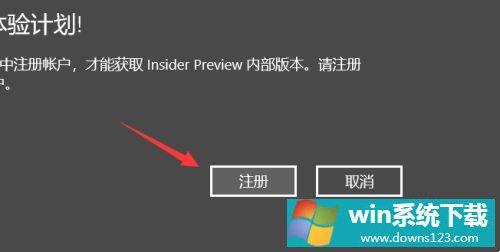
5、注册完成后,选择帐户。
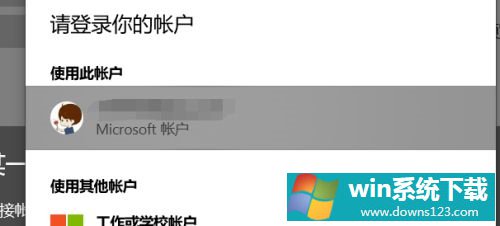
6、接着选择Dev渠道并点击确定。
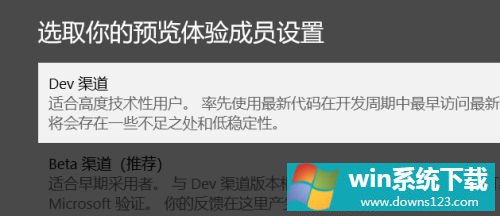
7、最后重启电脑即可。